
- •Лабораторна робота №17
- •Операції з листами
- •I спосіб (за допомогою миші):
- •II спосіб (за допомогою клавіатури):
- •Додавання, видалення рядків (стовпців)
- •Зміна висоти рядків (ширини стовпців)
- •Випливаючі підказки
- •Виділення комірок
- •Копіювання, переміщення вмісту комірок
- •Автозаповнення
- •Форматування комірок
- •Самостійна робота
- •Вимоги до оформлення звіту
- •Контрольні питання
- •Список літератури
Додавання, видалення рядків (стовпців)
Додавання рядків (стовпців):
I спосіб (за допомогою контекстного меню):
“Клік правою” на заголовку рядка (стовпця);
Додати комірки.
II спосіб (за допомогою головного меню програми):
“Клік” на заголовку рядка (стовпця), перед яким вставляється рядок (стовпець);
Вставка Рядки (Стовбці).
Видалення рядків (стовпців):
I спосіб (за допомогою контекстного меню):
“Клік правою” на заголовку рядка, що видаляється, (стовпця);
Видалити.
II спосіб (за допомогою головного меню):
“Клік” на заголовку рядка (стовпця), що видаляється;
Правка Видалити.
Зміна висоти рядків (ширини стовпців)
Зміна висоти рядків( ширини стовпців):
I спосіб:
“Перетягнути” нижню границю заголовка рядка (праву границю заголовка стовпця, Рисунок 1.3).
II спосіб:
“Клік правою” на заголовку рядка (стовпця);
Висота рядка…(Ширина стовбця…);
Ввести числове значення;
Натиснути клавішу Enter.
Автопідбір висоти рядків (ширини стовпців):
“Подвійний Клік” на нижній границі заголовка рядка (правій границі заголовка стовпця).
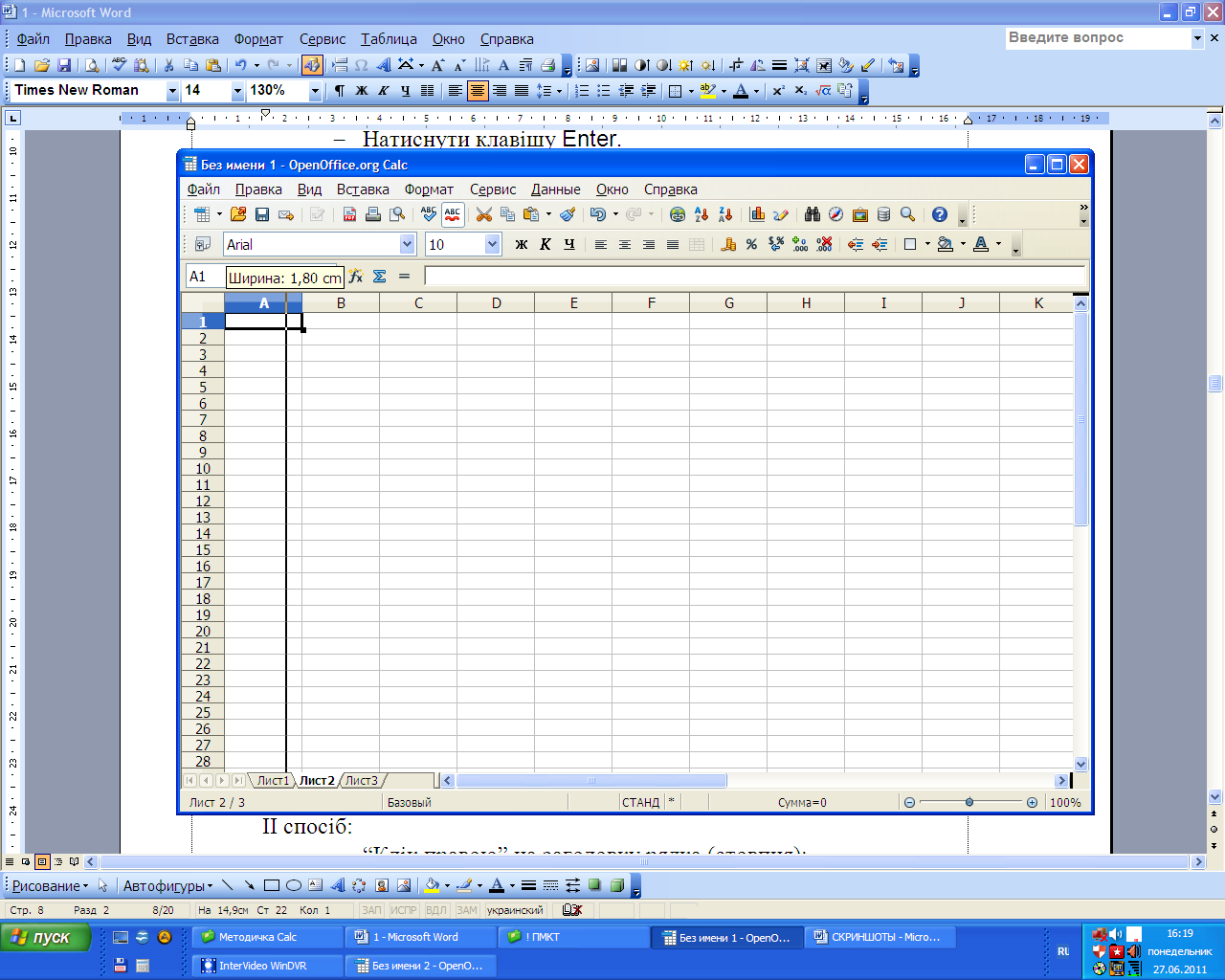
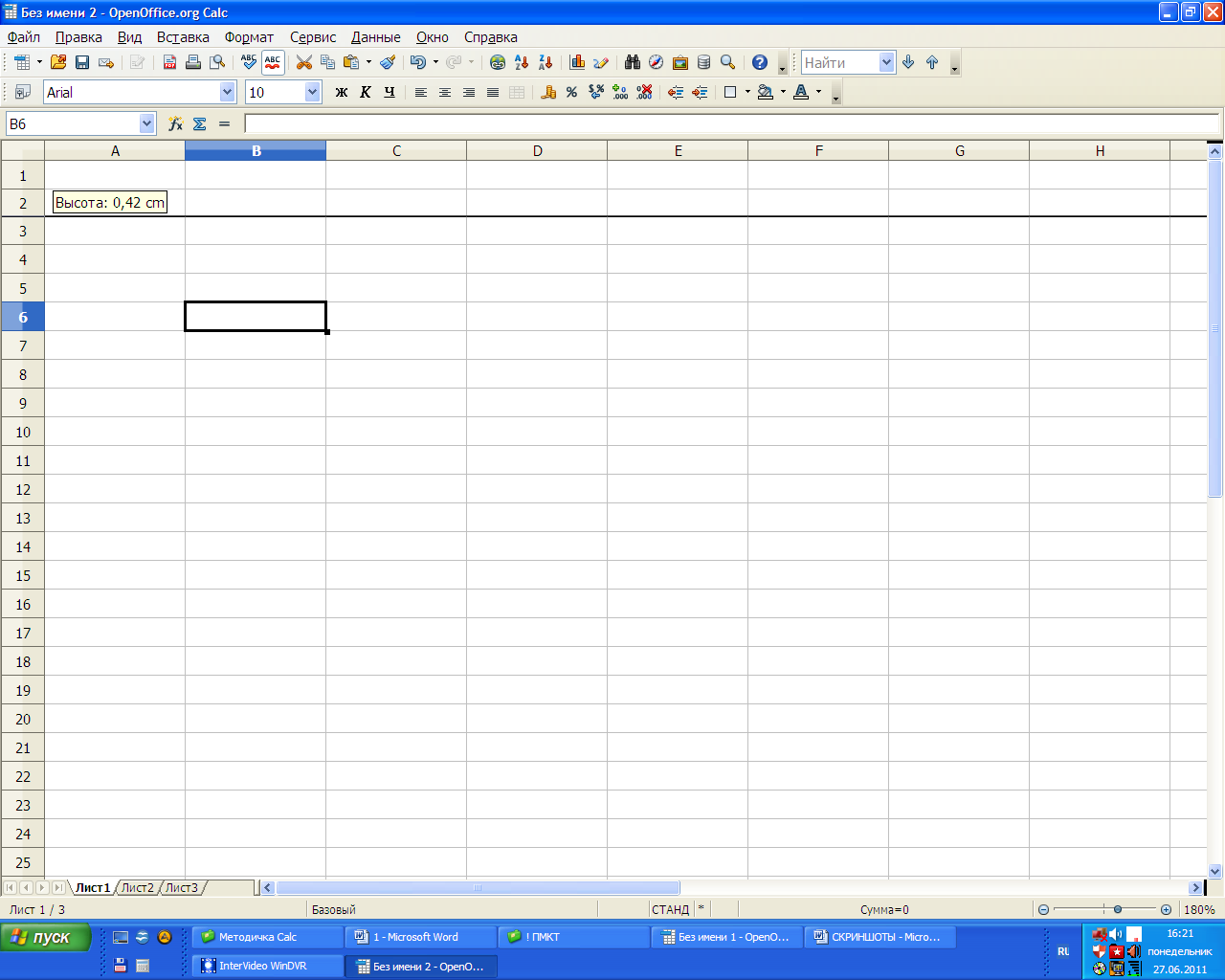


Випливаючі підказки
Рисунок 1.3 - Елементи зміни висоти рядків і ширини стовпців
Зміна висоти декількох рядків (ширини стовпців) одночасно:
Виділити рядки (стовпці) прийомом “перетаскування” по заголовках рядків (стовпців);
“Перетягнути” нижню границю заголовка однієї з виділених рядків (праву границю одного з виділених стовпців).
Приховання рядків(стовпців):
I спосіб:
“Перетягнути” нижню границю заголовка рядка на верхню границю (праву границю заголовка стовпця на ліву границю).
II спосіб:
“Клік правою” на заголовку рядка (стовпця);
Приховати.
Відображення схованих рядків (стовпців):
Виділити рядки (стовпці) прийомом “перетаскування” по заголовках рядків (стовпців), серед яких знаходяться сховані (наявність схованих рядків помітна, якщо серед заголовків один або декілька пропущені);
“Клік правою” на одному з заголовків виділених рядків (стовпців);
Відобразити.
Виділення комірок
Виділення діапазону комірок :
“Клік” на першій комірці (покажчик миші прийме вигляд +);
Прийомом “перетаскування” виділити діапазон комірок (комірки виділеного діапазону зафарбовуються в чорний колір, за винятком першої комірки (див. Рисунок 1.4, комірки В2:В4).
Виділення несуміжних діапазонів комірок (див. Рисунок 1.4):
“Простягнути з CTRL” по кожному з діапазонів комірок, що виділяються.
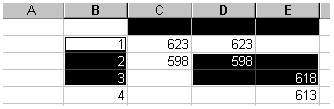
Рисунок 1.4 - Виділені діапазони комірок
Виділення всього рядка (стовпця):
“Клік” на заголовку рядка, стовпця, (див. Рисунок 1.5, стовпець Е, рядок 3).
Виділення декількох суміжних рядків (стовпців):
“Простягнути” по заголовках рядків (стовпців).
Виділення несуміжних рядків (стовпців):
“Простягнути з CTRL” по заголовках рядків (стовпців) (див. Рисунок 1.5, стовпці З:D, рядки 5,6).
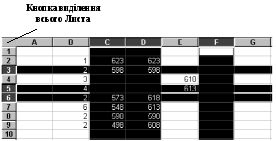
Рисунок 1.5 - Виділені рядки і стовпці
Виділення всього Листа:
“Клік” на кнопці виділення всього Аркуша (див. Рисунок 1.5).
Копіювання, переміщення вмісту комірок
Переміщення вмісту комірок:
I спосіб (за допомогою команд контекстного меню):
“Клік правою” на комірці з вихідною інформацією (виклик контекстного меню);
Вирізати;
“Клік правою” на комірці, у яку виконується переміщення;
Вставити.
II спосіб (за допомогою панелі інструментів Стандартна):
“Клік” на комірці з вихідною інформацією ;
“Клік” на кнопці Вирізати
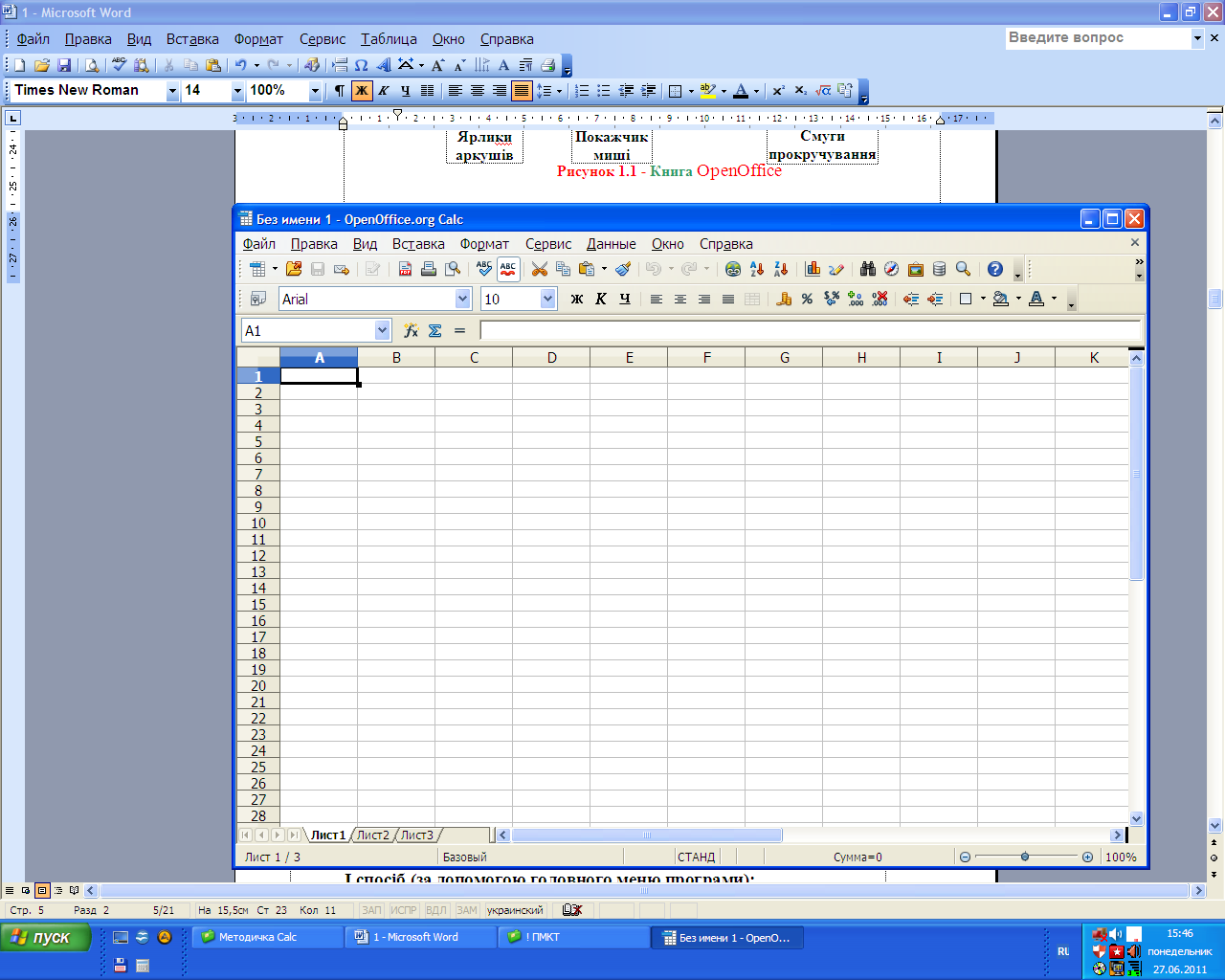 панелі інструментів Стандартна;
панелі інструментів Стандартна;“Клік” на комірці, у яку виконується переміщення;
“Клік” на кнопці Вставити
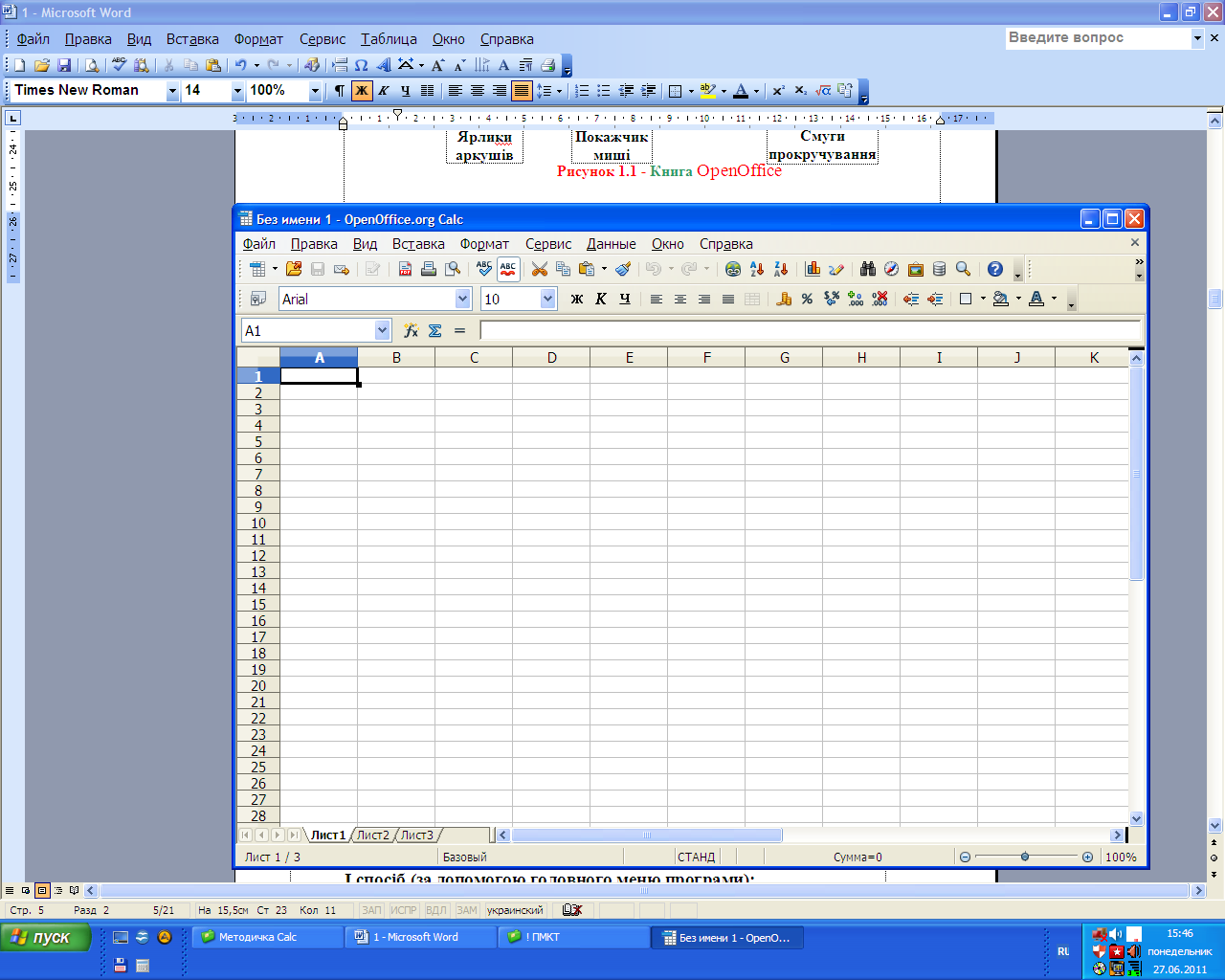 панелі інструментів
Стандартна.
панелі інструментів
Стандартна.
Копіювання вмісту комірок:
I спосіб (за допомогою команд контекстного меню):
“Клік правою” на комірці з вихідною інформацією (виклик контекстного меню);
Копіювати;
“Клік правою” на комірці, у яку виконується копіювання;
Вставити.
II спосіб (за допомогою панелі інструментів Стандартна):
“Клік” на комірці з вихідною інформацією ;
“Клік” на кнопці Копіювати
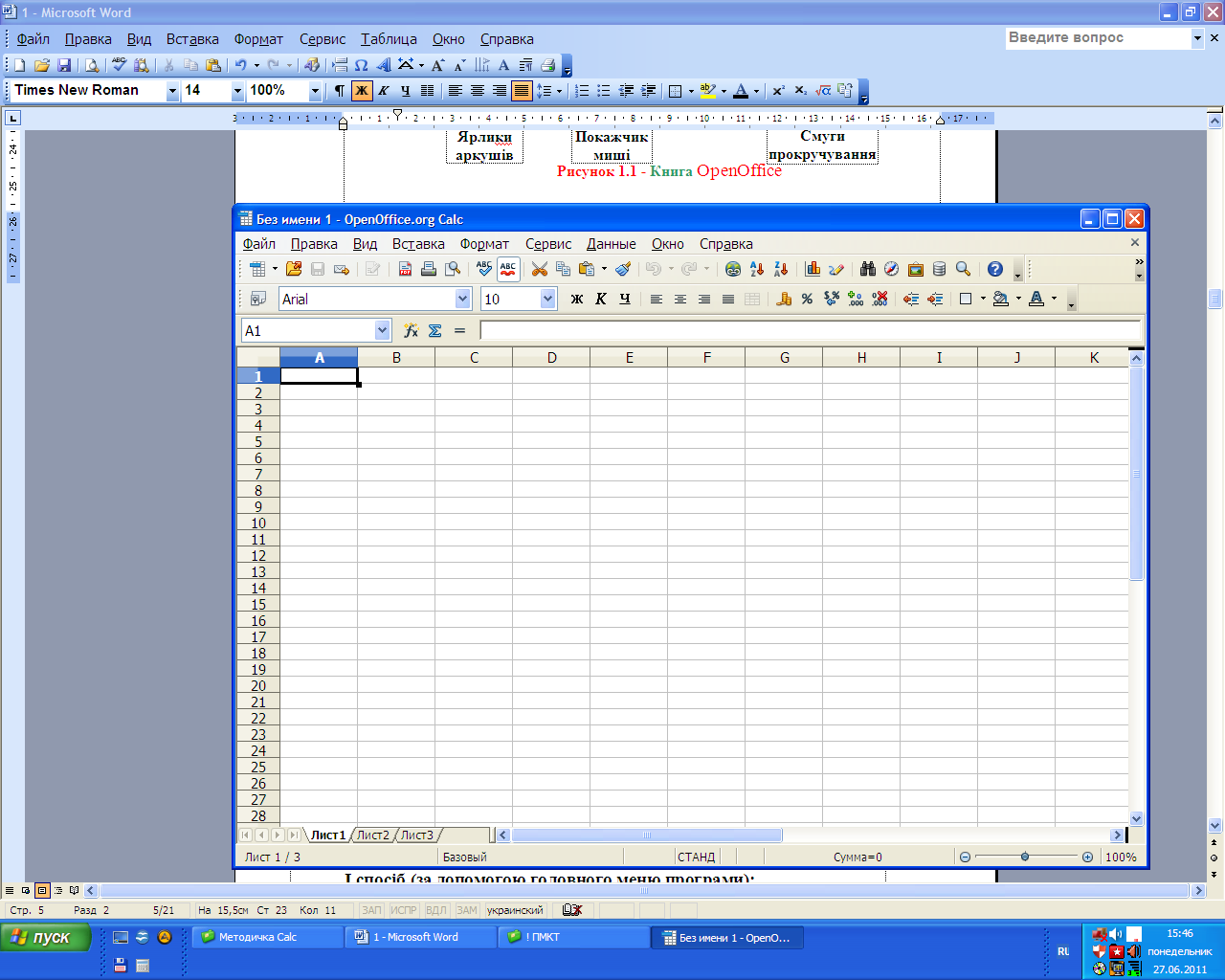 панелі інструментів Стандартна;
панелі інструментів Стандартна;“Клік” на комірці, у яку виконується копіювання;
“Клік” на кнопці Вставити
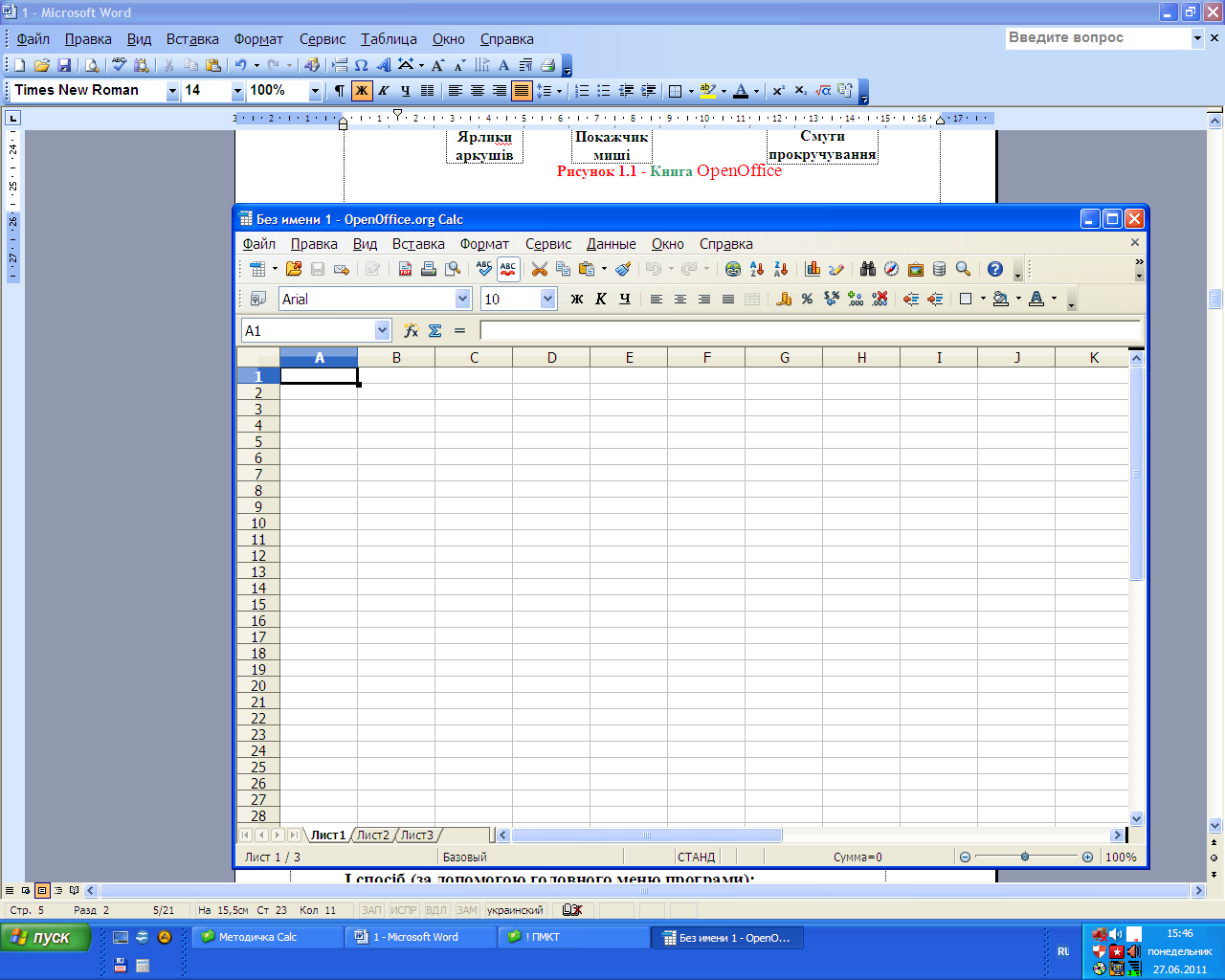 панелі інструментів
Стандартна.
панелі інструментів
Стандартна.
При копіюванні комірок, формат вихідної комірки копіюється разом з формулою (формат включає параметри шрифту: тип, розмір, колір і параметри комірки: тип даних, колір заливання, границі й інші параметри); змінюються відносні посилання (посилання і формат розглядаються нижче).
